
იმისათვის, რომ გახსნათ PDF ფაილი Word- ში, ის უნდა გარდაიქმნას შესაბამის ფორმატში. PDF– ის Word დოკუმენტში გადაყვანა შეიძლება საჭირო გახდეს ბევრ შემთხვევაში. ეს არის ჩვევა Word- ზე დოკუმენტებთან მუშაობისას ან ვინმესთვის Word- ის ფორმატით გაგზავნის საჭიროება. PDF– ის Word– ზე გადაყვანა საშუალებას გაძლევთ მარტივად გახსნათ ნებისმიერი PDF ფაილი Word– ში.
PDF– ის Word– ში გადატანა მცირე პროგრამების საშუალებით შეგიძლიათ. და მათი უმეტესობა ფასიანია. ამ სტატიაში განმარტებულია, თუ როგორ უნდა გადაიყვანოთ PDF to Word გამოყენებით shareware პროგრამის Solid Converter PDF– ის გამოყენებით.
ჩამოტვირთეთ მყარი გადამყვანი PDF
დააინსტალირეთ მყარი გადამყვანი PDF
ჩამოტვირთეთ ინსტალაციის ფაილი პროგრამის ოფიციალური ვებ – გვერდიდან და გაუშვით.

მიიღეთ სალიცენზიო ხელშეკრულება და მიჰყევით ინსტალაციის პროგრამის მოთხოვნებს განაცხადის ინსტალაციის დასრულების მიზნით.
როგორ გახსნათ pdf ფაილი სიტყვით
განახორციელეთ პროგრამა. თქვენ ნახავთ შეტყობინებას საცდელი ვერსიის გამოყენების შესახებ. დააჭირეთ ღილაკს "ნახვა".

ძირითადი პროგრამის ფანჯარა გამოჩნდება თქვენს თვალწინ. აქ თქვენ უნდა დააჭიროთ ღილაკს "გახსენით PDF", ან დააჭირეთ ეკრანის ზედა მარცხენა მხარეს არსებულ ხატს და აირჩიეთ "გახსნა".

ნაჩვენებია Windows– ში ფაილის არჩევის სტანდარტული ფანჯარა. აირჩიეთ სასურველი PDF ფაილი და დააჭირეთ ღილაკს "გახსნა".
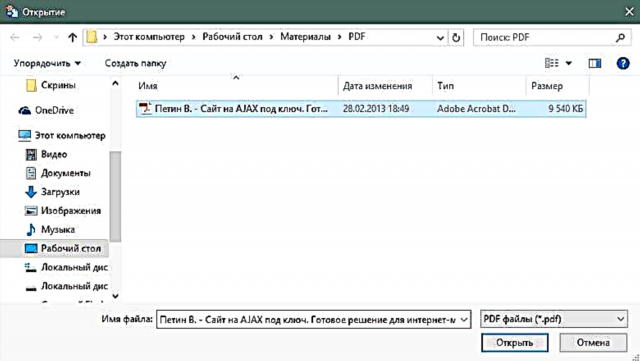
ფაილი გაიხსნება და მისი გვერდები ნაჩვენები იქნება პროგრამის სამუშაო სივრცეში.

ფაილის კონვერტაციის დაწყების დრო. კონვერტაციის პროცესის დაწყებამდე შეგიძლიათ ჩართოთ კონვერტაციის ხარისხის არჩევანი და PDF ფაილის გვერდების არჩევანი, რომელიც უნდა გადაიყვანოთ. გვერდების არჩევანი საჭიროა, თუ Word- ზე გადადიხართ PDF დოკუმენტის მხოლოდ გარკვეულ ნაწილს. ამ პარამეტრების ჩართვის / გამორთვისთვის, შეამოწმეთ / წაშალეთ შესაბამისი ყუთები.

დააჭირეთ კონვერტაციის ღილაკს. სტანდარტულად, PDF ფაილი გარდაიქმნება Word ფორმატში. მაგრამ საბოლოო ფაილის ფორმატის შეცვლა შეგიძლიათ ჩამოსაშლელი სიიდან.

თუ კონვერტაციის დროს დამატებით პარამეტრებს შეიტანთ, აირჩიეთ ამ პარამეტრებისთვის საჭირო პარამეტრები. ამის შემდეგ, შეარჩიეთ ადგილმდებარეობა, რომ შეინახოთ Word ფაილი, რომელიც შეიქმნება კონვერტაციის პროცესში.

დაიწყება ფაილის კონვერტაცია. კონვერტაციის მიმდინარეობა მითითებულია პროგრამის ქვედა მარჯვნივ მდებარე ხაზით.

სტანდარტულად, შედეგად Word ფაილი ავტომატურად გაიხსნება Microsoft Word- ში კონვერტაციის პროცესის ბოლოს.

დოკუმენტის გვერდებზე გამოსახულია ჭაობი, რომელიც ხელს უშლის დოკუმენტის ნახვას, დამატებულია Solid Converter PDF– ით. არ ინერვიულოთ - მისი ამოღება მარტივია.
In Word 2007 და უფრო მეტი, წყლის წყლის წაშლისთვის მიჰყევით პროგრამის მენიუს ელემენტებს: მთავარი> რედაქტირება> არჩევა> აირჩიეთ ობიექტები

შემდეგი, დააჭირეთ watermark და დააჭირეთ ღილაკს "წაშლა" კლავიატურაზე. წყლის ჭურჭელი ამოიღება.

Word 2003- ს წყლის ნიშნის მოსაშორებლად, დააჭირეთ ღილაკს "შეარჩიეთ ობიექტები" ნახატის პანელში, შემდეგ შეარჩიეთ watermark და დააჭირეთ "წაშლა".
ასე რომ, თქვენ მიიღეთ PDF ფორმატით Word- ში გადაყვანილი დოკუმენტი. ახლა თქვენ იცით, თუ როგორ უნდა გახსნათ PDF ფაილი Word- ში, ასევე შეგიძლიათ დაეხმაროთ თქვენს მეგობრებს ან თანამშრომლების თანამშრომლებს ამ პრობლემის მოგვარებაში.











